ipad用户很多,即有用于追剧,也有用于学习或者办公的用途,而ipad的功能也很多,其中比较好用的就有ipad分屏的功能。有网友刚接触,想了解ipad怎么分屏。下面小编就给大家演示下ipad分屏功能的使用方法。
工具/原料:
系统版本:ios15
品牌型号:苹果ipad13
方法/步骤:
iPad的屏幕显示模式主要分为全屏、悬浮和分屏三种,下面主要重点介绍常用的ipad分屏和悬浮的操作方法。具体如下:
一、分屏
方法1:快速分屏(适用于iPadOS15系统的设备)
1、打开能够支持分屏的软件app,长按顶部“...”向下拉,当软件缩小后,将会默认放入屏幕右侧。
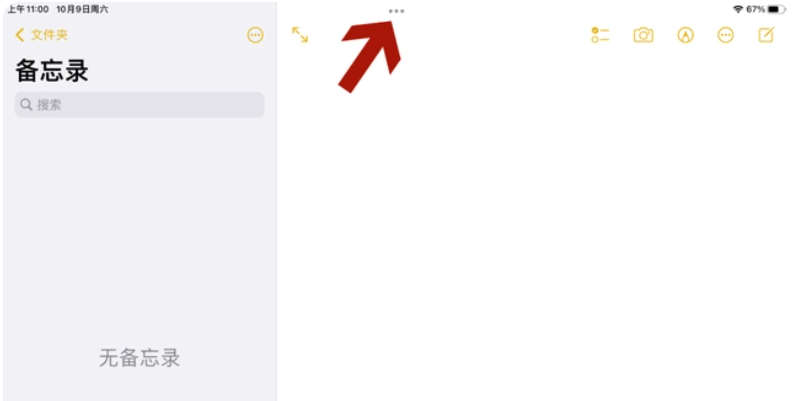

2、这样iPad界面上方会有“分屏浏览-选取其它App”的提示,我们选择其它支持分屏的App即可。

3、这样就能够实现多个软件分屏显示操作了。

4、除了下拉App快速分屏外,还支持按键选择。比如点开顶部“...”,即可任意选择屏幕的显示显示,全屏、靠右分屏或靠左分屏。

注意事项:
顶部下滑可以选择别的软件分屏;
拖动中间小竖条可以调整窗口大小或整屏;
拖动顶部可以交换左右位置。
方法2:常用分屏(适用于所有iPadOS系统)
1、打开支持分屏的App,底部上滑出dock栏。

2、再长按拖动其它App至屏幕左边或右边,当原有APP屏幕移动,拖动的APP显示出黑框,松开App即可实现iPad分屏。

注意事项:
上划是慢慢划,出现黑框后松手;
拖动中间小竖条可以调整窗口大小或整屏。
方法3:多任务中分屏
1、如果打开了多个App后,从iPad底部上滑即可显示多任务窗口,这种显示模式下也是可以进行分屏操作的。

2、长按某个任务窗口至浮起,拖入另一个任务窗口,松开即完成了在做任务屏中的操作。

注意事项:
长按浮动可以左右拖动调整位置;
选择任意窗口上划可以关闭单个App。
方法4:悬浮变分屏
1、在悬浮模式下,长按悬浮App顶部“...”向下拉,当两个软件缩小后,向左或向右拖动到边缘,将会开启分屏模式。

2、或者点击悬浮App顶部“...”,选择分屏模式。

二、悬浮
1、拖动某个软件到另一个已打开的app上方,或其它非边缘地区,松开即可。

2、分屏模式下,上划出dock栏,拖动某个app到中间分界线位置,松开即可。

3、分屏模式下点开顶部“...”,选择悬浮模式显示即可。

注意事项:
左右拖动悬浮窗口到最近的边缘可以隐藏,再拖动可以再次显示;
可以拖动多个悬浮窗口,相当于侧面有一个小手机,全面屏手势相同;
底部小横条左右划可以在多个悬浮窗口中切换,上划同样隐藏悬浮窗口,上划停住可以打开悬浮窗口的多任务界面。
总结:
以上便是ipad分屏功能的使用方法,不同的iPad的系统版本不同,可能自带的分屏功能和操作也有会不一样,大家可根据自己的ipad情况选择上述合适的方法分屏即可。